Цей покроковий посібник показує, як mimoLive, програмне забезпечення для прямих трансляцій Boinx і BoxCast працюють разом.
Що таке BoxCast?
BoxCast - це платформа для потокового відео, призначена для мовників, організацій та приватних осіб для трансляції високоякісного відеоконтенту для широкої аудиторії. Вона пропонує повний набір інструментів для потокового мовлення, включаючи планування, вбудовування, аналітику та функції залучення глядачів. BoxCast підтримує одночасну трансляцію на кілька платформ, таких як Facebook, YouTube і власні веб-сайти, що робить його універсальним рішенням для прямої трансляції подій. Користувачі також можуть скористатися перевагами апаратного кодера, який спрощує процес трансляції та забезпечує надійну передачу відео професійного рівня. Загалом, BoxCast має на меті зробити прямі трансляції доступними та ефективними для різних типів подій та трансляцій.
Як транслювати на BoxCast.com з mimoLive?
BoxCast і Boinx тепер мають безшовну інтеграцію з програмним забезпеченням для прямих трансляцій Boinx під назвою mimoLive. Нижче наведені наступні кроки, щоб розпочати трансляцію в обох цих системах.
Просимо звернути увагу:.
Автор: Мінді Ворлі з сайту boxcast.com

Огляд
- Ви повинні запланувати трансляцію на панелі інструментів BoxCast. Ви не можете розпочати трансляцію в mimoLive, не запланувавши її на панелі інструментів.
- Ви все одно захочете запланувати трансляцію всіх соціальних мереж через BoxCast.
Крок 1 - Створіть новий пункт призначення
Відкрийте mimoLive і натисніть на символ + поруч з пунктами призначення.
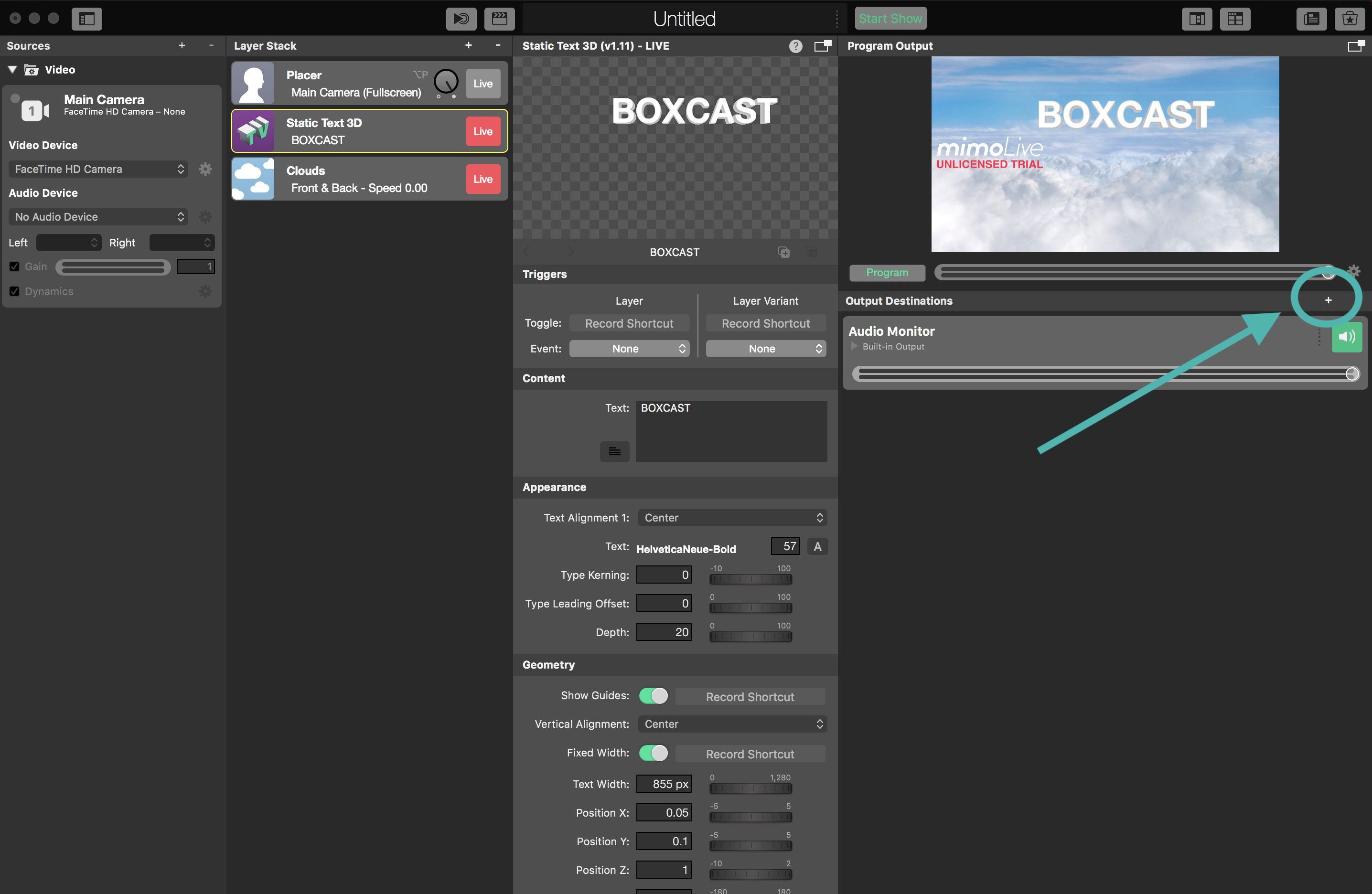
Крок 2 - Виберіть пряму трансляцію
У виходах виберіть Пряма трансляція.
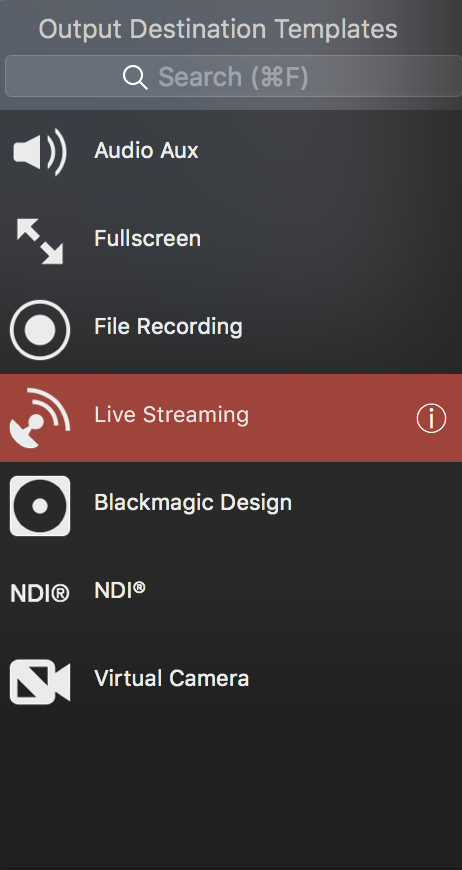
Крок 3 - Перейдіть до налаштування облікових записів...
Клацніть на випадаючому списку послуг і виберіть "Налаштувати облікові записи в налаштуваннях".
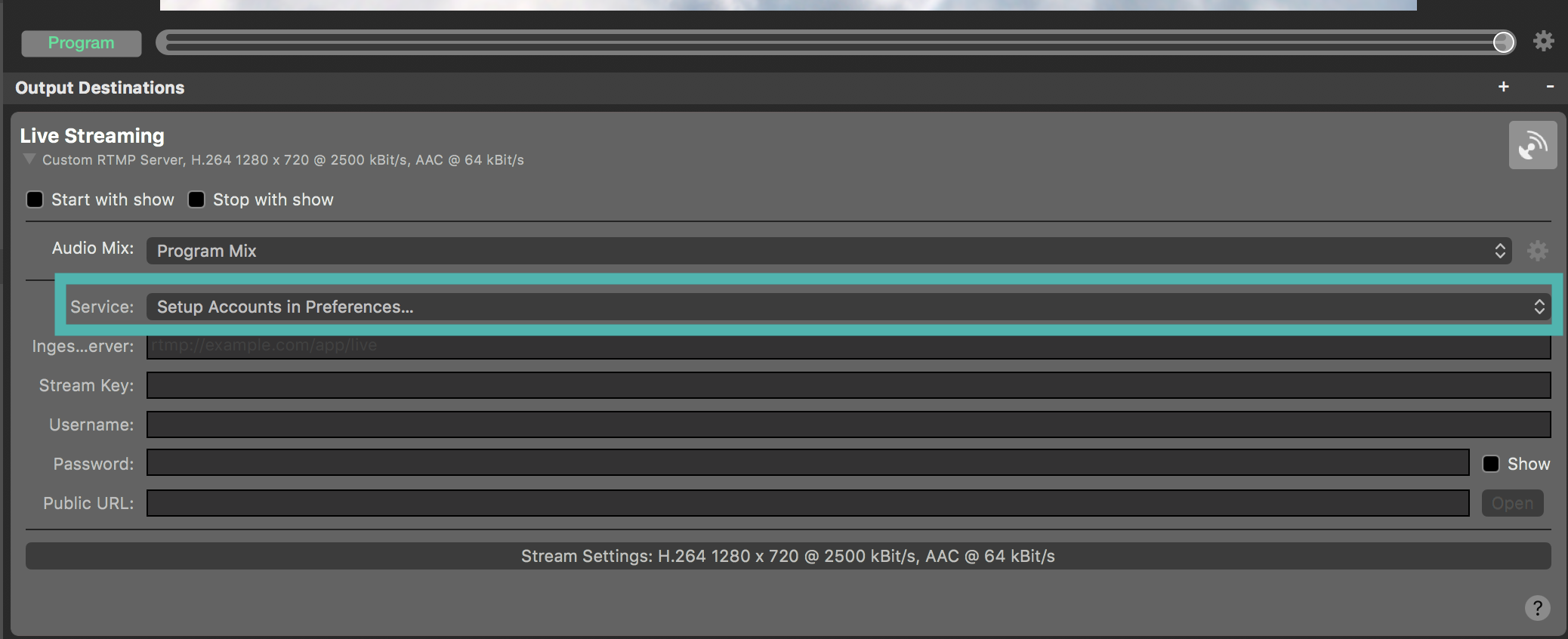
Крок 4 - Виберіть BoxCast зі списку
Прокрутіть вниз і натисніть на BoxCast. Вам потрібно буде увійти в BoxCast, і ваш обліковий запис буде прив'язано. Вам потрібно буде зробити це лише один раз, і надалі все буде налаштовано.

Крок 5 - Виберіть BoxCast як службу
Виберіть свій обліковий запис BoxCast як службу виводу.
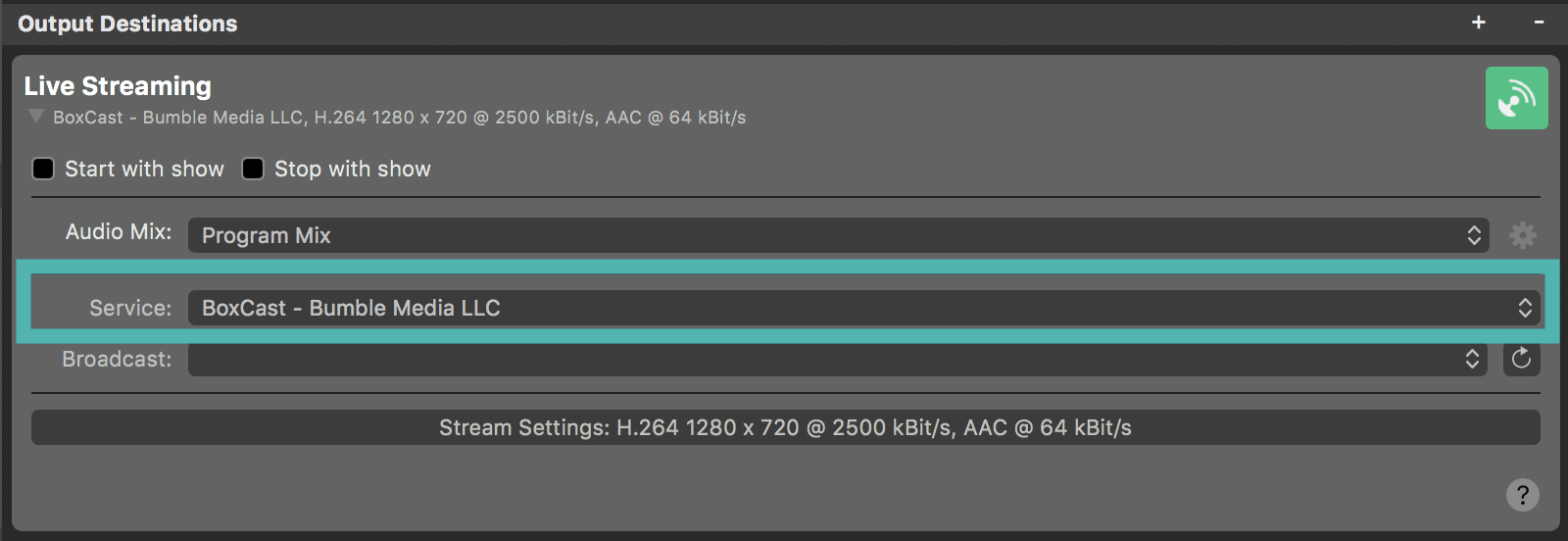
Крок 6 - Перейдіть до інформаційної панелі BoxCast - додайте трансляцію
Далі перейдіть до інформаційної панелі BoxCast і заплануйте подію, вибравши джерело RTMP.
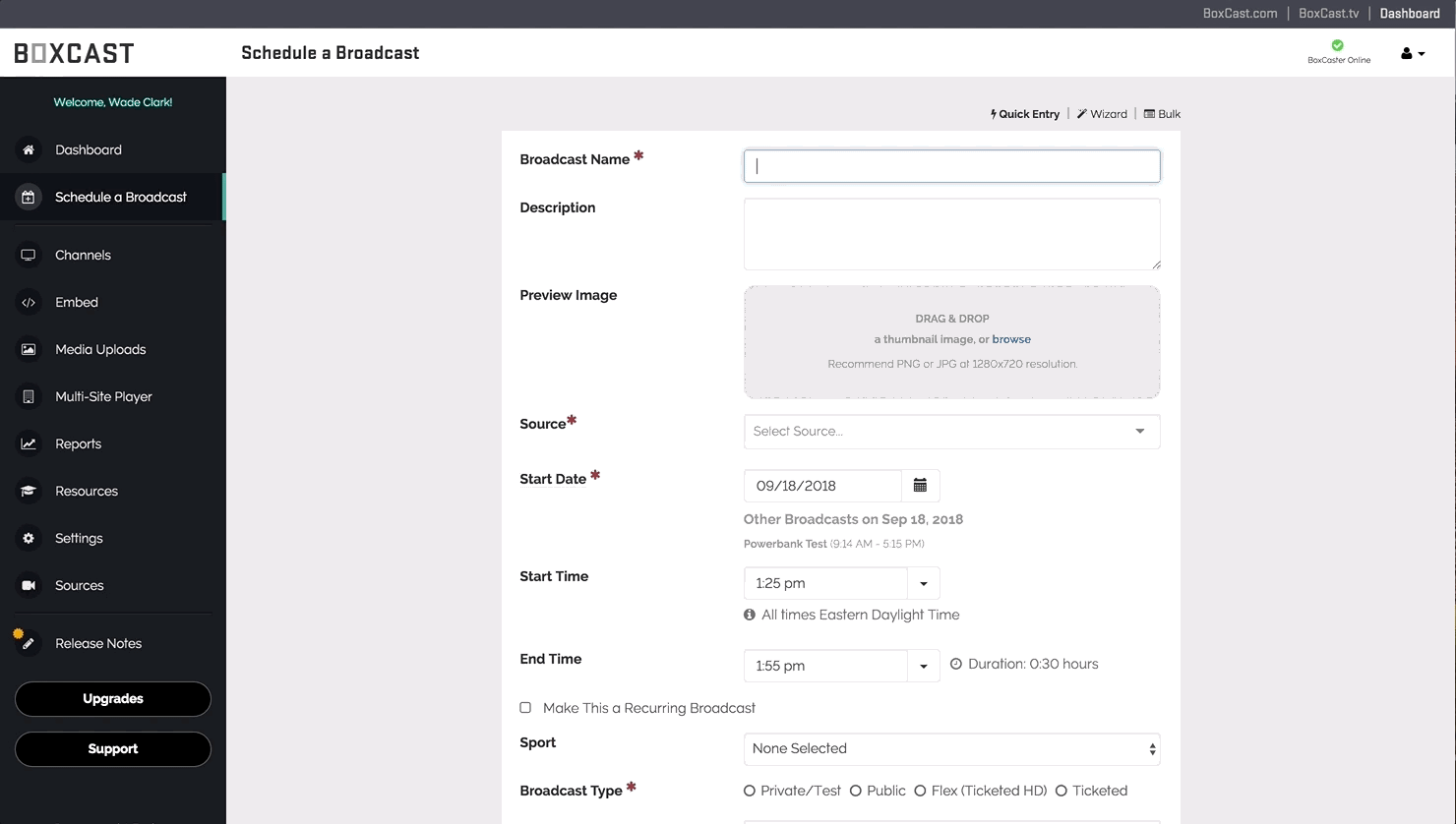
Крок 7 - Отримайте нову трансляцію
Натисніть кнопку оновити в mimoLive, і ваша трансляція з'явиться під вкладкою "Сервіс".
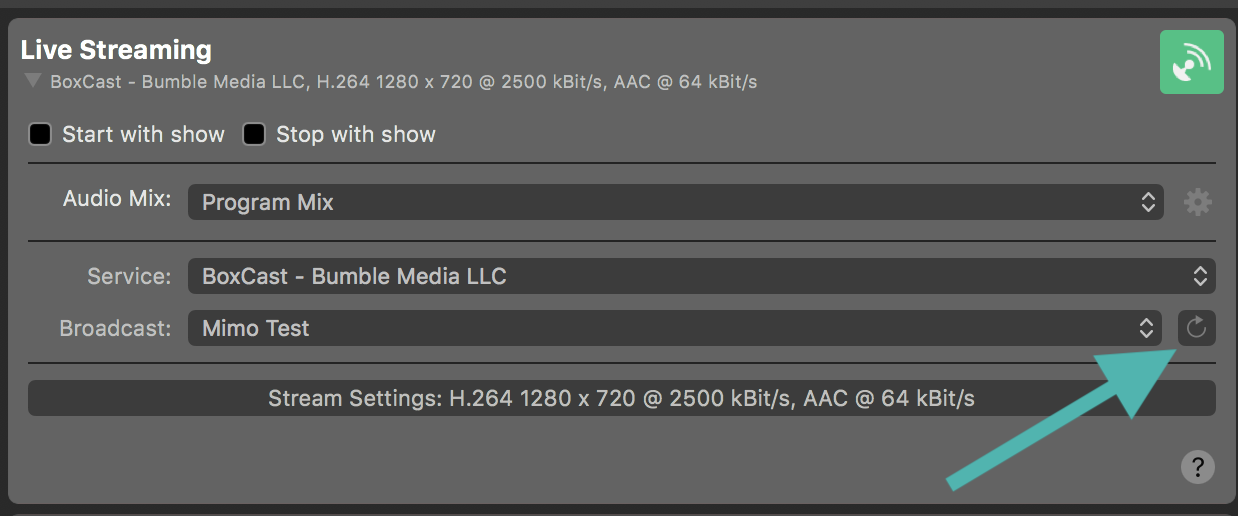
Крок 8 - Завершіть налаштування та запустіть шоу
Переконайтеся, що ви натиснули кнопку "Почати з шоу", а потім натисніть "Почати шоу" у верхній частині екрана. Це почне ваш прямий ефір, якщо він буде в межах 10-хвилинного вікна перед початком трансляції на інформаційній панелі BoxCast.
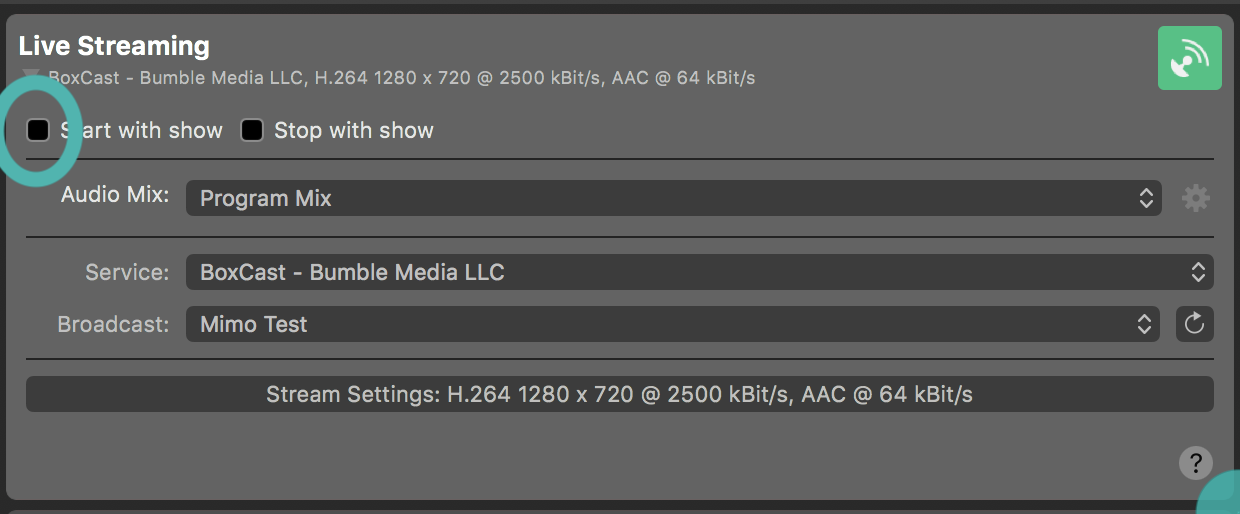
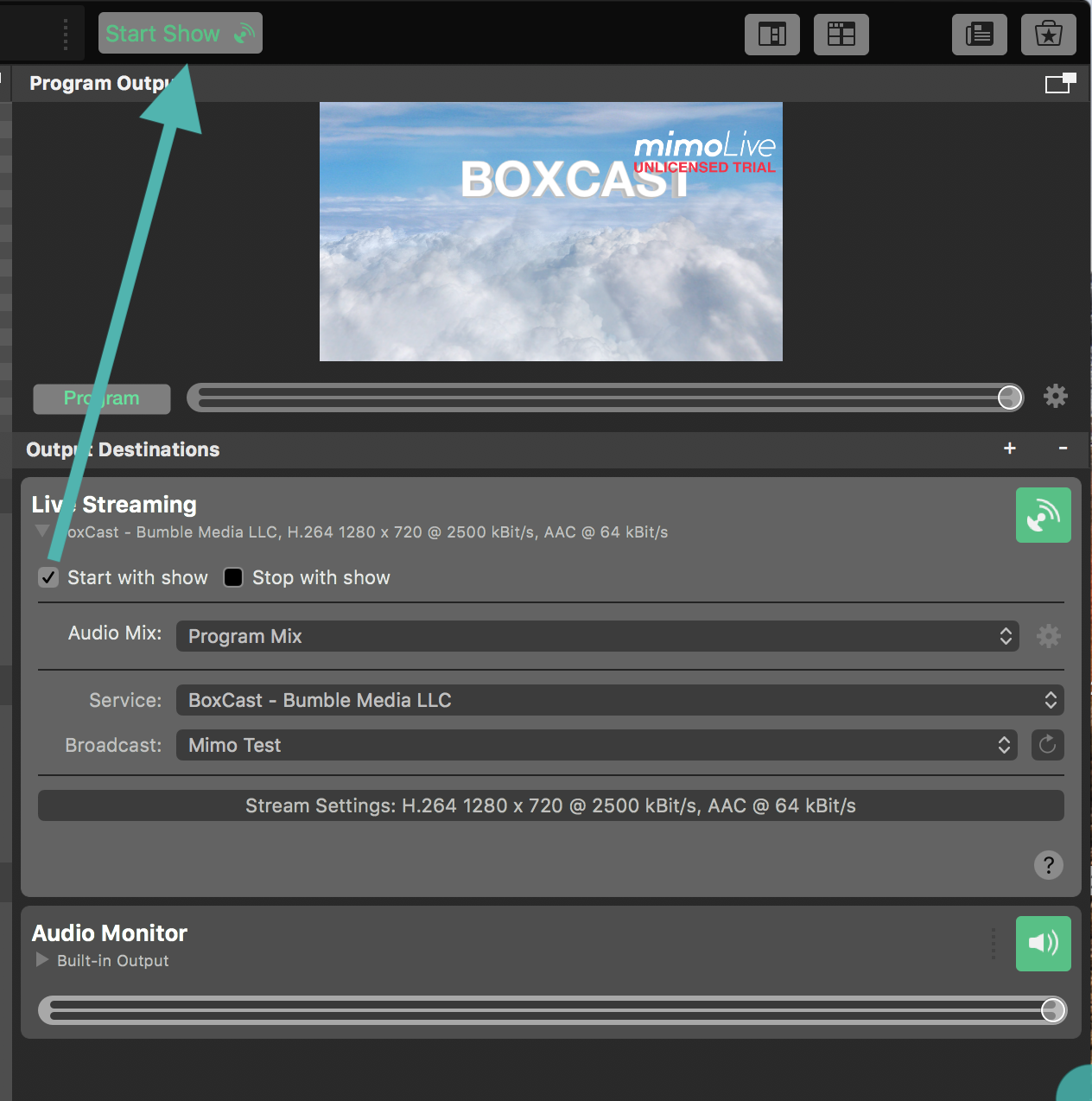
Для отримання додаткової інформації відвідайте boxcast.com
Ця публікація спочатку була розміщена на : https://support.boxcast.com/en/articles/4235198-mimolive-boxcast
Якщо у вас виникли запитання щодо цих кроків, будь ласка, звертайтеся за допомогою до questions@boxcast.com за додатковою інформацією.





